Mac merupakan pilihan utama untuk penggunaan profesional berkat kecepatan, keandalan, dan keamanannya yang tangguh. Namun, membawa Mac ke mana-mana tidak selalu praktis, terutama untuk rapat atau presentasi singkat. Dalam situasi seperti ini, banyak orang lebih suka mentransfer berkas dari Mac ke iPhone. Namun, menemukan metode yang paling andal bisa jadi sulit.
Jangan khawatir! Panduan ini membahas enam cara paling efektif untuk mentransfer file dari Mac ke iPhone, termasuk opsi kabel dan nirkabel, dengan petunjuk langkah demi langkah sederhana untuk membantu Anda memilih metode yang paling sesuai dengan kebutuhan Anda.
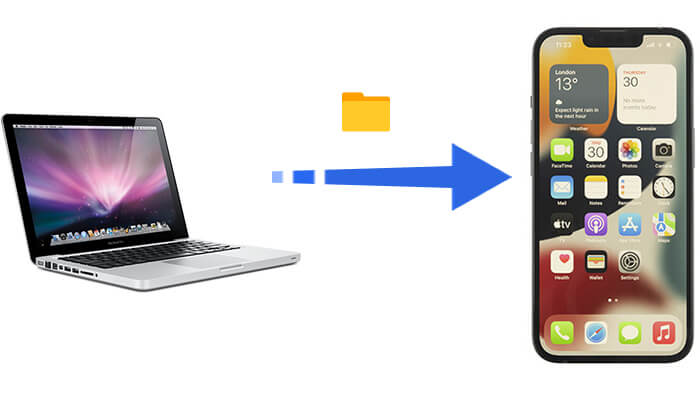
Jika Anda menginginkan cara cepat dan mudah untuk mentransfer berkas dari Mac ke iPhone, Coolmuster iOS Assistant adalah alat transfer berkas Mac ke iPhone yang luar biasa. Dengan perangkat lunak ini, pengguna dapat mentransfer berbagai jenis berkas dari Mac ke iPhone atau dari iPhone ke Mac hanya dengan satu klik. Selain itu, Coolmuster iOS Assistant memungkinkan pengguna untuk mencadangkan dan mengelola data iPhone langsung di komputer, memberikan solusi manajemen yang lebih komprehensif untuk perangkat Anda.
Sorotan Coolmuster iOS Assistant:
Bagaimana cara mentransfer file dari Mac ke iPhone menggunakan Asisten iOS ? Ikuti langkah-langkah berikut:
01 Unduh versi Mac dari alat ini di komputer Mac Anda, luncurkan, dan hubungkan iPhone Anda ke Mac menggunakan kabel USB. Ketika jendela pop-up muncul di komputer Anda, cukup pilih opsi "Percayai" di perangkat Anda, lalu klik "Lanjutkan" di komputer Anda untuk melanjutkan.

02 Setelah perangkat lunak mendeteksi iPhone Anda, Anda akan melihat antarmuka utama seperti yang ditunjukkan di bawah ini. Berbagai folder file akan tersusun rapi di layar utama.

03 Klik jenis berkas yang ingin Anda transfer ke iPhone dari bilah sisi kiri. Kemudian, pratinjau dan pilih item tertentu di sebelah kanan, lalu klik tombol "Impor" untuk memulai transfer.

Tutorial Video:
Jika Anda menggunakan Mac dengan macOS Mojave atau versi lebih baru, Finder dapat membantu Anda mentransfer file dari Mac ke iPhone.
Berikut cara mentransfer data dari Mac Book ke iPhone menggunakan Finder:
Langkah 1. Hubungkan iPhone Anda ke Mac menggunakan kabel USB. ( iPhone tidak dapat terhubung ke Mac ?)
Langkah 2. Di Finder, pilih perangkat Anda dari bilah sisi.
Langkah 3. Buka tab "File" untuk melihat daftar aplikasi di iPhone Anda yang mendukung berbagi file.
Langkah 4. Seret file dari Finder ke aplikasi yang diinginkan.
Langkah 5. Setelah sinkronisasi, buka aplikasi terkait di perangkat seluler Anda untuk mengakses berkas.

Cara lain adalah menggunakan iCloud. iCloud adalah layanan penyimpanan cloud Apple yang memungkinkan Anda mentransfer file secara nirkabel antara Mac dan iPhone. Pastikan kedua perangkat masuk dengan ID Apple yang sama dan sinkronisasi iCloud telah diaktifkan.
Berikut cara melakukan transfer file dari Mac ke iPhone dengan iCloud:
Langkah 1. Di Mac Anda, buka "System Preferences", klik "Apple ID", lalu pilih "iCloud", dan pastikan "iCloud Drive" diaktifkan.

Langkah 2. Di iPhone Anda, buka "Pengaturan" > [nama Anda] > "iCloud" dan aktifkan "iCloud Drive".

Langkah 3. Pilih dan unggah file dari Mac Anda ke iCloud Drive.
Langkah 4. Di iPhone Anda, buka aplikasi "File" dan cari file di iCloud Drive.
Apakah ruang penyimpanan iCloud Anda penuh? Jika Anda tidak ingin membeli ruang penyimpanan tambahan, Anda dapat membaca artikel ini untuk mempelajari cara mengosongkan ruang iCloud.
Ruang Penyimpanan iCloud Penuh? Berikut Cara Mengosongkan Ruang Penyimpanan iCloudSelain iCloud, Anda juga bisa menggunakan AirDrop untuk mentransfer file dari Mac ke iPhone. Cukup dekatkan kedua perangkat dan pastikan Wi-Fi dan Bluetooth diaktifkan untuk memudahkan transfer file.
Berikut cara mengirim berkas dari Mac ke iPhone melalui AirDrop:
Langkah 1. Di iPhone Anda, buka Pusat Kontrol, tekan dan tahan kotak pengaturan jaringan, lalu pilih "Hanya Kontak" atau "Semua Orang" agar AirDrop dapat dilihat.

Langkah 2. Di Mac Anda, buka Finder, klik "AirDrop" di bilah samping, lalu atur opsi visibilitas di bagian bawah ke "Hanya Kontak" atau "Semua Orang".

Langkah 3. Pilih file yang ingin Anda transfer dari Mac Anda, klik ikon "Bagikan", dan pilih nama iPhone Anda dari opsi AirDrop.

Langkah 4. Di iPhone Anda, terima berkas yang masuk, dan berkas tersebut akan disimpan secara otomatis. ( Ke mana berkas AirDrop pergi ?)
Jika file yang ingin Anda transfer berukuran kecil, email adalah pilihan yang mudah dan praktis. Cukup lampirkan file tersebut ke email yang Anda kirim, lalu unduh lampirannya ke iPhone Anda.
Berikut cara mengirim berkas dari Mac ke iPhone menggunakan email:
Langkah 1. Buka klien email Anda di Mac dan buat email baru.
Langkah 2. Lampirkan file yang ingin Anda transfer dan kirimkan ke alamat email Anda sendiri.
Langkah 3. Di iPhone Anda, buka aplikasi Mail, cari email, dan unduh lampirannya.

Jika Anda sudah memiliki Dropbox atau layanan cloud lainnya seperti Google Drive atau Box di perangkat iOS Anda, Anda dapat mentransfer file dari Mac ke cloud dan kemudian mengaksesnya di iPhone atau iPad Anda.
Langkah 1: Di Mac Anda, kunjungi situs web Dropbox untuk mengunduh dan memasang aplikasi desktop. Dapatkan juga aplikasi Dropbox di iPhone Anda dari App Store.
Langkah 2: Masuk ke Dropbox menggunakan ID Apple, akun Google, atau kredensial yang Anda gunakan untuk Dropbox.
Langkah 3: Buka "Finder" di Mac Anda dan temukan folder Dropbox.
Langkah 4: Cukup seret dan letakkan file yang ingin Anda pindahkan ke folder Dropbox.
Langkah 5: Luncurkan aplikasi Dropbox di iPhone Anda dan masuk dengan akun yang sama yang Anda gunakan di Mac Anda.
Langkah 6: Temukan file yang diunggah di aplikasi, tempat Anda dapat melihat, mengunduh, atau membagikannya langsung dari iPhone Anda.

Ada beberapa metode untuk mentransfer berkas dari Mac ke iPhone, baik menggunakan Coolmuster iOS Assistant untuk solusi sekali klik maupun memilih Finder, iCloud, Dropbox, email, atau AirDrop, tergantung kebutuhan Anda. Dengan mempertimbangkan semua faktor, jika Anda membutuhkan alat transfer berkas yang canggih dan mudah digunakan, Coolmuster iOS Assistant tidak diragukan lagi merupakan rekomendasi terbaik.
Artikel Terkait:
Cara Mentransfer Video dari Mac ke iPhone dengan 5 Metode
Bagaimana Cara Mentransfer File dari Mac ke iPad? 6 Cara untuk Anda
Bagaimana Cara Mentransfer Foto dari Mac ke iPhone? [6 Cara Mudah]





